Podczas gdy smartfony z Androidem zostały ulepszone, aby zapewnić Ci wrażenia, w których używasz ekranu do sterowania prawie wszystkim, niektóre funkcje pozostają ograniczone do klawiszy sprzętowych. Wszystkie smartfony są wyposażone w klawisz zasilania / blokady, klawisze regulacji głośności, a niektóre smartfony są nawet wyposażone w sprzętowe przyciski home, back i multitask. A co jeśli jeden z tych kluczy przestanie działać? Cóż, może to być co najmniej kłopotliwe. Cóż, jeśli posiadasz smartfon z Androidem, którego klawisze nie działają, mamy dla Ciebie rozwiązanie. Bez zbędnych ceregieli, oto, jak możesz sterować urządzeniem z Androidem bez żadnych przycisków sprzętowych:
Umieść swoje klucze sprzętowe na ekranie
Button Saviour to fajna aplikacja na Androida (działa również na urządzeniach niezrootowanych), która zapewnia przyciski ekranowe do klawiszy sprzętowych, takich jak klawisze głośności, przycisk blokady, dom, tył, wielozadaniowość i możesz nawet ustaw niestandardowe skróty. Działa podobnie jak pomocniczy dotyk iPhone'a, co oznacza, że unosi się w rogu ekranu i można uzyskać do niego dostęp z dowolnej aplikacji lub ekranu. Oto jak skonfigurować Zbawiciela przycisku:
1. Pierwszy zainstalować aplikację Button Saviour (Non Root) ze Sklepu Play. Po zainstalowaniu aplikacji Button Saviour na urządzeniu z Androidem będziesz musiał włączyć aplikację w Ustawienia-> Dostępność dotykając "Ustawiać".
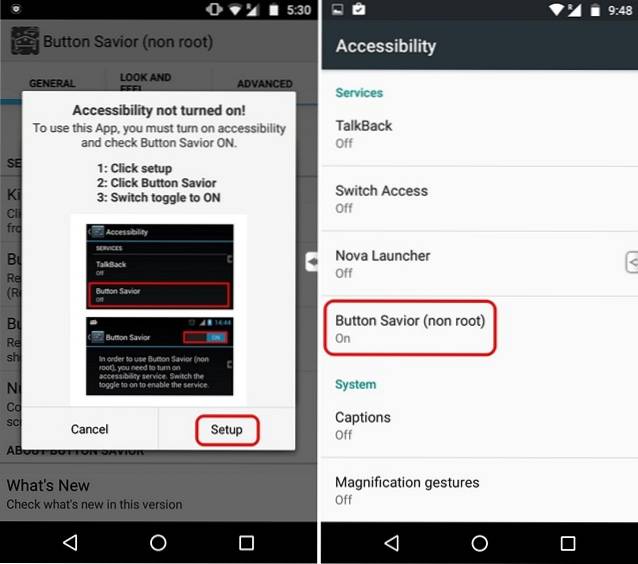
2. Po zakończeniu zobaczysz małą ikonę ze strzałką podobną do projektu na prawa krawędź wyświetlacza. Możesz po prostu dotknąć go, aby uzyskać przyciski do różnych działań i dotknąć ikona trzech kropek oznacza więcej przycisków.
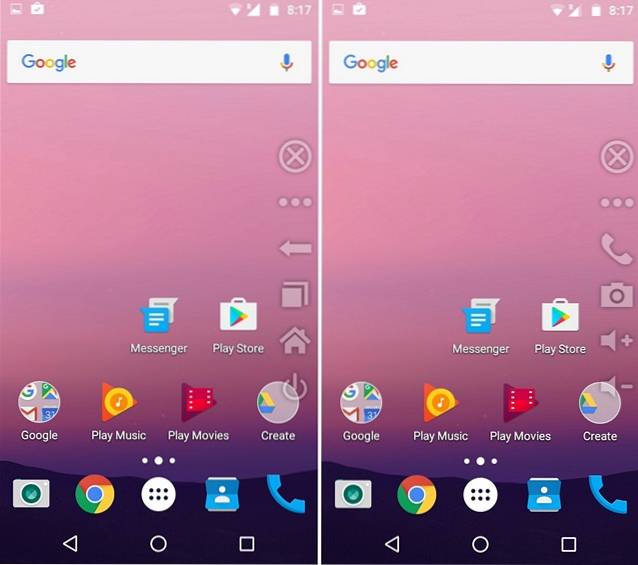
3. Do dodaj akcje niestandardowe, po prostu dotknij dwukrotnie przycisku z trzema kropkami, a następnie dotknij ikona podwójnego kwadratu. Następnie otrzymasz różne przyciski plus, aby dodać niestandardowe ikony, po prostu dotknij jednego. Następnie możesz wybierać spośród różnych działania, takie jak aplikacje, otwieranie strony internetowej, wyświetlanie powiadomień lub szybkie ustawienia i nie tylko.
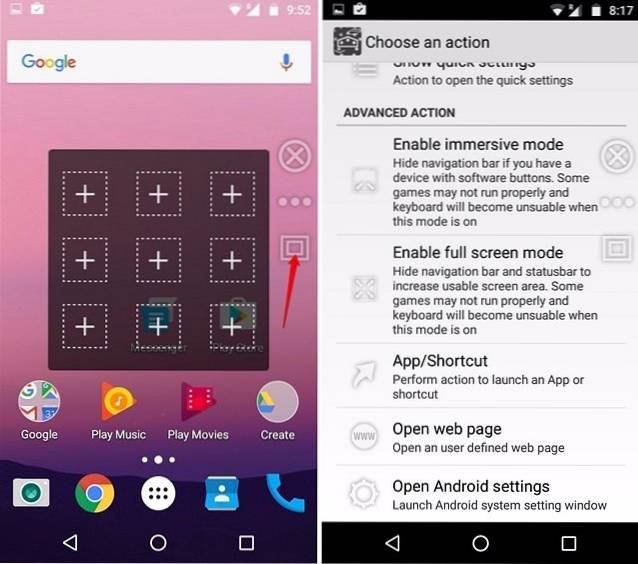
Zablokuj telefon na ekranie
Jeśli przycisk blokady nie działa, możesz użyć aplikacji Button Saviour, aby zablokować telefon, ale będziesz musiał go włączyć. W aplikacji przejdź do „zaawansowane”. Tutaj znajdziesz opcję „Włącz blokadę ekranu„. Stuknij w to, a następnie naciśnij „Aktywuj”, Aby nadać aplikacji status administratora, co oznacza, że nie można jej odinstalować. Po zakończeniu będziesz mógł zablokować telefon za pomocą ikony kłódki na pasku bocznym Zbawiciela przycisków. Aby odinstalować aplikację, musisz najpierw wyłączyć opcję blokady.

Aplikacja Button Saviour zawiera mnóstwo innych opcji, które możesz sprawdzić. Możesz zmienić temat przycisków ekranowych, dostosować przyciski, ikony oraz położenie i orientację paska bocznego i więcej. Możesz także kontrolować ich zachowanie, na przykład możesz je ukryć, włączyć tryb wyzwalania, kontrolę najechania kursorem i nie tylko. Niektóre inne funkcje, takie jak możliwość zmiany kolejności przycisków, ustawianie liczby przycisków na pasku bocznym itp., Są ograniczone do wersji Pro (2,074 USD) aplikacji. Aplikacja jest również dostępna w oddzielnej wersji root dla zrootowanych urządzeń z Androidem, co zapewnia znacznie większą kontrolę i opcje.
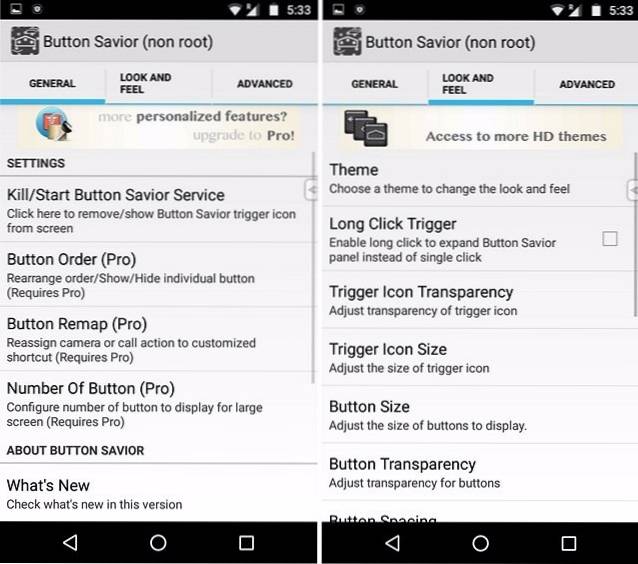
Odblokuj telefon za pomocą czujnika zbliżeniowego
Chociaż Button Saviour pozwala zablokować smartfon z Androidem z poziomu ekranu, nie ma sposobu, aby odblokować telefon. W tym celu możesz użyć aplikacji o nazwie DTSO, która umożliwia odblokować lub zablokować urządzenie, dotykając czujnika zbliżeniowego lub potrząsając urządzeniem. Dla osób nieświadomych czujnik zbliżeniowy znajduje się na górnej ramce urządzeń, obok przedniego aparatu. Oto jak skonfigurować aplikację DTSO:
1. Kiedy po raz pierwszy otworzysz DTSO, zobaczysz „Odblokować" i "Zamek”Opcje. Wybierz jedną z opcji, po czym będziesz musiał przyznać uprawnienia administratora aplikacji, dotykając „Aktywuj„.

2. Następnie aplikacja wyświetli informacje o tym, jak odinstalować aplikację. Po przeczytaniu naciśnij „Dobrze„. Następnie przejdź do „Odblokować”Ponownie, gdzie znajdziesz trzy opcje do odblokowania: odblokowanie zbliżeniowe, potrząśnij, aby odblokować i odblokuj przycisk głośności.
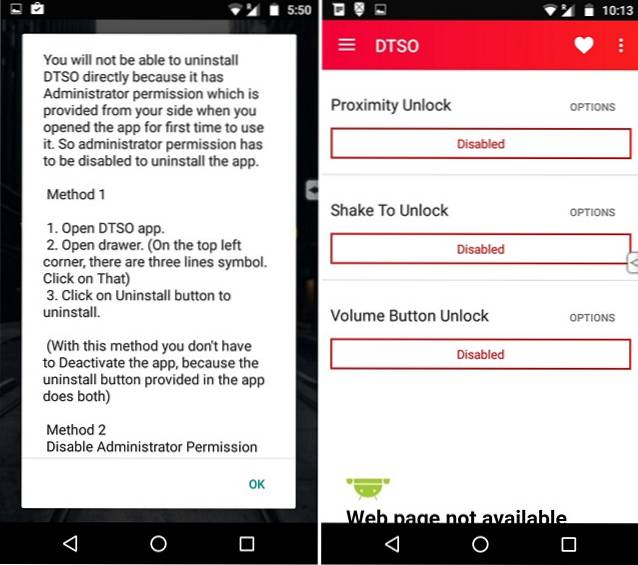
3. Właśnie włącz opcję „Bliskość odblokowania” i dotknij „Opcje”, Aby ustawić liczbę dotknięć do odblokowania. Cóż, to wszystko jest proste, prawda??
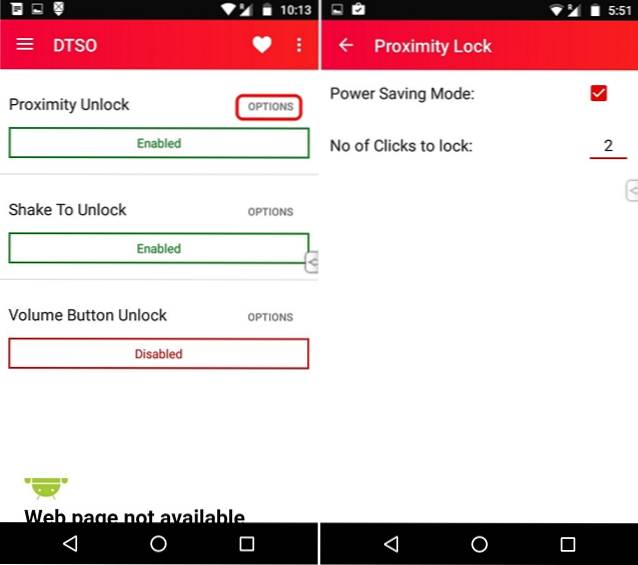
Jeśli chcesz tylko zablokować i odblokować urządzenie bez sprzętowego przycisku zasilania / blokady i nie chcesz innych wirtualnych przycisków, które oferuje Button Saviour, możesz po prostu użyć aplikacji DTSO.
ZOBACZ RÓWNIEŻ: Jak uczynić Androida bardziej dostępnym dla osób słabowidzących
Przyciski sprzętowe nie działają? Te aplikacje przychodzą Ci na ratunek
Podsumowując, Button Saviour udostępnia na ekranie przyciski do domu, wstecz, ostatnich, głośności i nie tylko, a aplikacja DTSO umożliwia blokowanie i odblokowywanie urządzenia za pomocą czujnika zbliżeniowego lub po prostu potrząsając urządzeniem. Więc po co więcej używać przycisków? Możesz korzystać z tych aplikacji, nawet jeśli przyciski sprzętowe urządzenia nie są uszkodzone, biorąc pod uwagę, że znalezienie tych kluczy może być trudne, gdy używasz ogromnego smartfona, takiego jak Galaxy Note lub innych tak zwanych phabletów. Wypróbuj te aplikacje i daj nam znać, jeśli napotkasz jakiekolwiek problemy. Dziękuje za przeczytanie!
 Gadgetshowto
Gadgetshowto



